A FaceTime használata iPaden
Az egyik előnye annak, ha egy iPad az a képesség, hogy telefonhívásokat kezdeményezhet a készüléken keresztül, és ennek egyik legnépszerűbb módja a FaceTime. A FaceTime-ot nem csak videokonferenciák lebonyolításához használhatja, hanem hanghívásokat is kezdeményezhet, így nem kell aggódnia, hogy megfésülje a haját, mielőtt beszélne iPadjén.
Ezek az utasítások a futó iPadekre vonatkoznak iOS 10 és később.
A FaceTime használata iPaden
A beállításhoz nem kell semmi különöset tennie FaceTime. Az alkalmazás már telepítve van az iPaden, és mivel az Önön keresztül működik Apple azonosító, Ön bármikor készen áll telefonhívások kezdeményezésére és fogadására.
Mivel a FaceTime olyan Apple-eszközökön keresztül működik, mint az iPhone, iPad és Mac, azonban csak azokat a barátokat és családtagokat hívhatja fel, akik rendelkeznek ezen eszközök valamelyikével.
Ha a FaceTime még nincs az iPadjén, megteheti töltse le az App Store-ból ingyen.
FaceTime hívás kezdeményezése.
A FaceTime alkalmazás használata egyszerű, és mindössze néhány koppintással kapcsolatba léphet barátaival és családjával. Így kell használni.
IPadja csatlakozik az internethez FaceTime-hívások indításához, akár Wi-Fi-n, akár mobilkapcsolaton keresztül. A hívott személynek Apple-eszközzel is rendelkeznie kell, például iPhone-nal, iPad-del vagy Mac számítógéppel.
-
Érintse meg a FaceTime alkalmazás ikonját az elindításához.
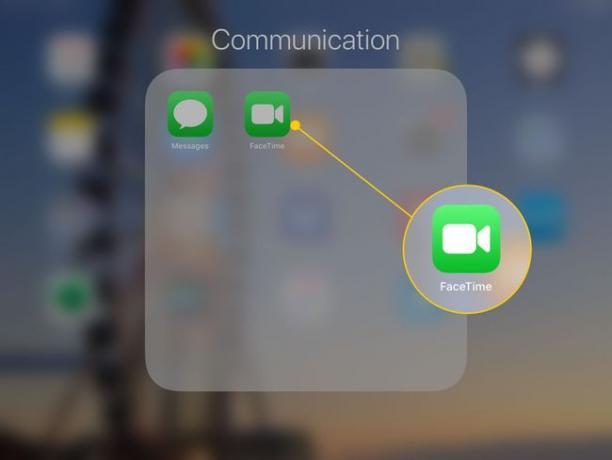
-
Hívás kezdeményezéséhez érintse meg a gombot Plusz jel (+) a menü tetején, és kezdje el beírni a hívni kívánt személy nevét. A névjegyzékben szerepelniük kell, hogy név szerint hívhassa őket, de ha nincsenek a névjegyek között, beírhatja a telefonszámukat.
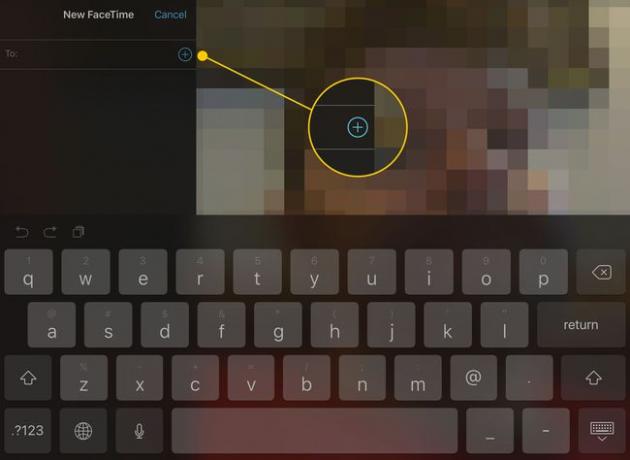
Elkezdheti beírni valaki nevét a szövegmezőbe. Az iPad a beviteli mező alatt felsorolja a megfelelő névjegyeket. Előfordulhat, hogy csak a név első néhány betűjét kell begépelnie a névjegy megtalálásához.
-
Miután az összes névjegyet hozzáadta (több emberrel is kezdeményezhet hívásokat), érintse meg a gombot Hang vagy Videó gombot a hívás indításához.
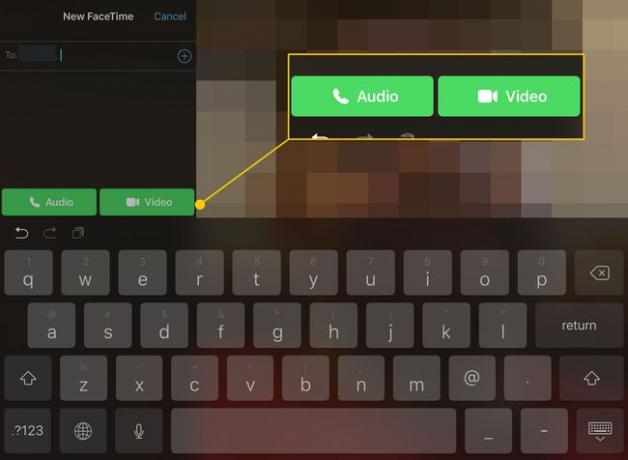
A FaceTime kezdeményezi a hívást, és a másik oldalon lévő személy vagy személyek értesítést kapnak arról, hogy Ön kapcsolatba lép velük.
A FaceTime használata ugyanazzal az Apple ID-vel
Érdemes lehet hívásokat kezdeményezni kettő között iOS eszközök ugyanazt az Apple ID-t használva, például ha szülő vagy, aki olyan gyermeket hív fel, akinek nincs saját fiókja.
Alapértelmezés szerint az ugyanahhoz az Apple ID-hez csatlakoztatott összes eszköz az adott azonosítóhoz társított elsődleges e-mail címet használja. Mindannyian csengetni fognak, ha FaceTime-hívás érkezik erre az e-mail címre. Ugyanígy nem kezdeményezhet hívást két eszköz között, ahogyan azt sem, hogy az egyik otthoni telefon segítségével hívást kezdeményezzen a házába, és ugyanazon a telefonvonalon egy másik telefonnal fogadja.
Az Apple megoldást kínált a FaceTime használatára ugyanazon Apple ID-hez csatlakoztatott különböző eszközökön.
-
Először is szüksége lesz rá lépjen be az iPad beállításaiba.

-
A bal oldali menüben görgessen le, és érintse meg a lehetőséget FaceTime.
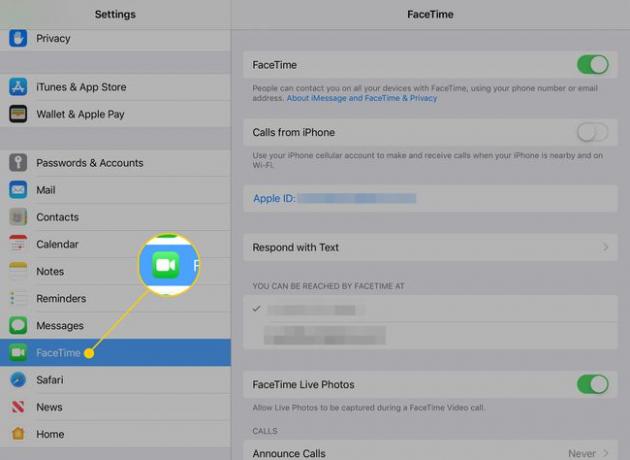
-
A FaceTime-beállítások közepén található az úgynevezett Facetime-on keresztül elérheti a következő címen. Ellenőrizze a telefonszámot vagy e-mail címet, amelyet használni szeretne a készülék használatakor.
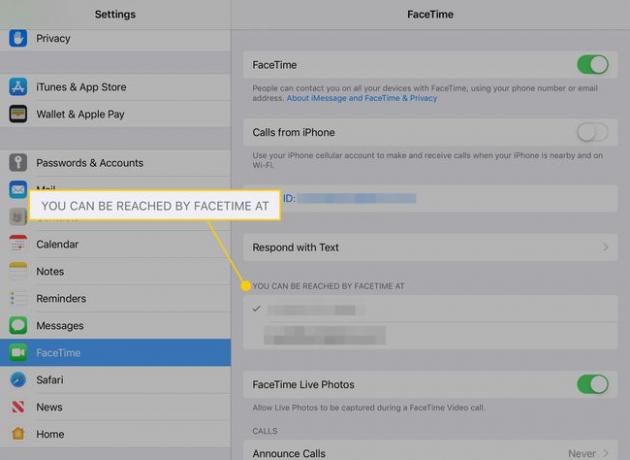
Az ugyanazt az Apple ID-t használó FaceTime-hívások szétválasztása
Ha Ön és házastársa ugyanazt az Apple ID azonosítót használja, és azt szeretné, hogy a FaceTime-hívásai az iPadre, a FaceTime-hívásai pedig a sajátjukra menjenek. iPad, győződjön meg arról, hogy minden eszköz FaceTime-je egyedi e-mailhez vagy telefonszámhoz van kötve, és hogy ezek közül csak az egyiket válassza ki eszközöket.
Például az egyik személy használhatja az e-mail címet, a másik pedig a telefonszámot.
Kikapcsolhatja azt is, hogy a telefonszámára érkező FaceTime-hívások ne legyenek irányítva az iPadre. Ha azonban be van kapcsolva a FaceTime, akkor be kell jelölnie egy lehetőséget az „Elérhető...” részben. Tehát ha a telefonszám be van jelölve és ki van szürkítve, az azért van, mert ez az egyetlen bejelölt lehetőség.
